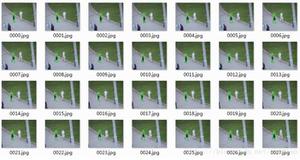如何在iPhone上转换单位、时区和货币
苹果手机有一些功能,虽然表面上不会让您大吃一惊,但却可以很好地融入我们的日常生活。以iOS16上的焦点模式或深度效果为例。诸如此类的功能让人很难考虑切换到安卓手机。我们可以添加到列表中的另一个功能是您可以非常轻松地在iPhone上转换单位、时区和货币。让我们探索更多。
每当您看到不符合您所在地区标准的货币或计量单位时,您的 iPhone 会提示您进行相同的转换。无需检查转换公式或使用计算器应用程序。或者,如果你在四年级时就已经是心算奇才了,那么如果你自己计算的话——学校已经结束了,你的 iPhone 现在已经通过内置的单位转换功能提高了你的水平。
您可以选择单位或货币,甚至可以将相机对准它进行转换。我们喜欢它增加的便利性,并经常使用该功能。除此之外,还有其他几种方式。让我们一一过一遍。
使用内置工具在IPHONE上转换单位、时区和货币
在 iPhone 上可以通过三种方式转换货币和单位。您的 iPhone 可能会通过在消息文本上加下划线来提供转换提示,或者您可能必须手动选择文本并检查转换。或者您可以使用我们最喜欢的功能,即将相机对准单位进行转换。
注意:由于该功能在iOS 16及更高版本上可用,请确保您已将 iPhone 更新到最新版本。
1. 转换 iMessage 上带下划线的单位
如果您经常使用 iMessage,您可能会看到文本信息的某些部分带有下划线。这是采取更多操作的提示,比如将消息中的时间转换为日历事件,或者将货币或单位转换为另一个值。有关更多上下文,请查看下面的插图。
第 1 步:打开 iMessage 和包含您需要转换的信息的文本。
第 2 步:您会看到可以转换的内容带有下划线。点击相同。
第 3 步:将转换单位或货币。您还可以选择复制转换后的结果或使用 Apple Cash 汇款(在我们的例子中)。
但是您是否看到一行文本包含可以转换但没有下划线的内容?别担心,本文的下一部分将解决同样的问题。
2. 突出显示文本以转换单位、时区和货币
如果您的 iPhone 没有提供转换数量的提示,您可以手动选择相同的数量进行转换。就是这样。
第 1 步:选择文本中具有您需要转换的数量的部分。
第 2 步:点击弹出的选项列表中的右箭头图标。
您现在将找到转换后的数量、单位甚至时区。
但是,您可能还希望转换您在现实生活中而不是在 iPhone 屏幕上看到的内容。在这种情况下,您可以使用相机应用程序。让我们探索更多。
3. 在 iPhone 上使用相机转换单位
这是一个游戏规则的改变者,也是我们热爱 iOS 的原因。使用 Live Text,您只需将相机对准您想要转换的内容,包括温度、时区、货币和单位,剩下的就是魔法。下面是如何使用它。
第 1 步:打开相机应用程序。
第 2 步:将相机对准需要转换的文本,然后点击取景器右下角的检测文本图标。
第 3 步:检测到文本后,该选项变为黄色,您需要再次选择它。
第 4 步:您现在可以看到可以转换的文本带有下划线。点击它以查看转换后的值。
这就像一个魅力。我们希望您发现上述方法有助于在 iPhone 上转换测量单位。但是,如果您使用的 iPhone 未更新到 iOS 16 怎么办?我们确实有一些选择,让我们来看看。
在 IPHONE 上转换单位的其他方法
iOS 16 上的功能使转换单位比以往任何时候都更容易,但这并不意味着您也不能在旧的 iOS 版本上这样做。这里有一些替代方法。让我们从使用 Spotlight 搜索进行转换开始。
1. 在 iPhone 上使用 Spotlight 搜索进行转化
Spotlight 搜索让您可以通过简单的向下滑动手势搜索 iPhone 上的所有内容。它还可以帮助您转换数量。这是如何做的。
第 1 步:在主屏幕上向下滑动以打开 Spotlight 搜索。
第 2 步:只需输入要转换的数量和单位,第一个搜索结果将返回转换后的值。
但如果您想要更多的操作和控制,您可以使用第三方应用程序来转换单位。让我们在本文的下一部分中进行讨论。
2. 使用 Siri 进行单位换算
Siri 是一个智能助手,可以帮助您轻松地在 iPhone 上进行转换。您需要做的就是召唤 Siri 并发出如下命令:“将 50 美元兑换成卢比”或“ 90 公斤等于多少磅”。助理会立即回答问题。
此外,无论您身在何处,您都可以转换货币、单位、时区等。
不是这个!您还可以在 iPhone 上使用 Siri 搜索、创建和编辑笔记。继续尝试。
3.使用第三方应用
用于在 iPhone 上转换数量的第三方应用程序为您提供了一组更好的控制和选项来转换单位和数量。这里有两个我们最喜欢的免费应用程序,可以在 iPhone 上转换单位和数量。
Unit Converter – Best Units App:这是一款免费使用的应用程序,可帮助您在 iPhone 上快速转换单位,并获得好评。
Converter+: Converter + 也是免费使用的,但包含一个更简洁、更实用的用户界面,并且有大量的单位和货币列表,您可以在 iPhone 上进行转换。
但是,如果您不想为此目的在手机上下载另一个应用程序,则可以使用一些在线工具。
4. 在谷歌上使用单位和货币换算计算器
几乎在所有情况下,老式的 Google 搜索都能为我们提供帮助,在 iPhone 上转换单位和货币时也不例外。您可以在 Safari 上使用 Google 搜索输入任何与转化相关的查询,搜索结果将为您提供帮助。
给你。我们希望所有这些方法都能帮助您在 iPhone 上轻松转换单位和数量。但是,如果您对此有更多疑问,请查看下面的常见问题解答部分。
IPHONE上转换单位的常见问题解答
1、为什么我在iPhone上不能换算单位或数量?
如果这些单位在您选择的地区的本地系统中,iPhone 感觉不到需要转换,因此您将看不到转换的选项。您可以在“设置”中更改 iPhone 的区域,然后重试。
2. 如何更改 iPhone 上的默认单位?
您可以通过在“设置”应用中更改区域来更改 iPhone 上的单位。
3. iPhone 的计算器应用程序可以换算单位吗?
iPhone 上的计算器应用程序不允许您转换单位。但是,您可以查看这些具有此功能的最佳 iPhone 免费计算器应用程序。
在 IPHONE 上轻松转换单位、货币和时区
我们希望本文能帮助您在 iPhone 上转换单位和数量。在我们最近去另一个与本国货币兑换率很困难的国家度假时,我们大量使用了这些功能,它节省了大量时间和精力。我们希望这些功能以同样的方式帮助您!
以上是 如何在iPhone上转换单位、时区和货币 的全部内容, 来源链接: utcz.com/dzbk/922328.html